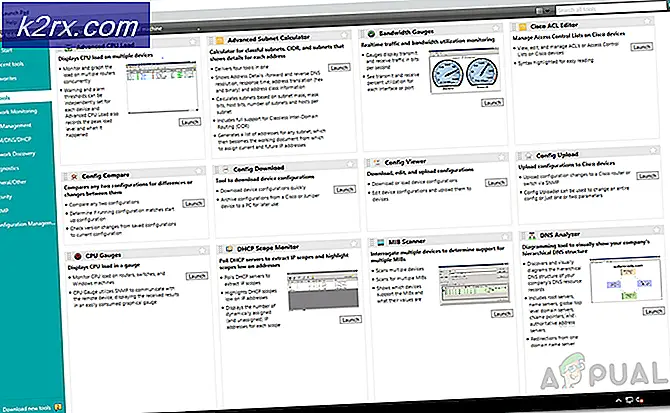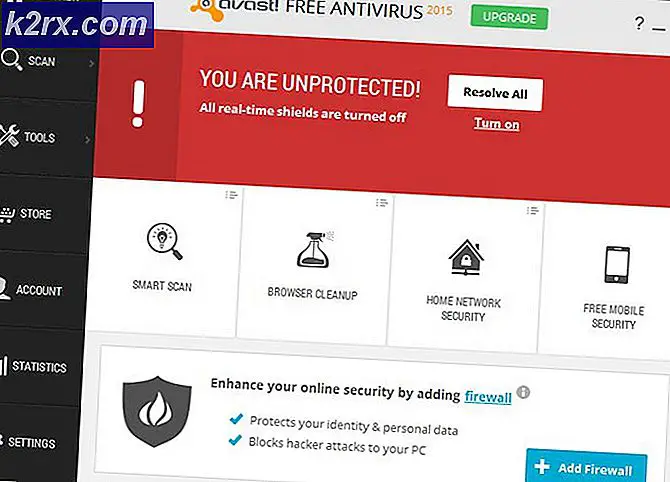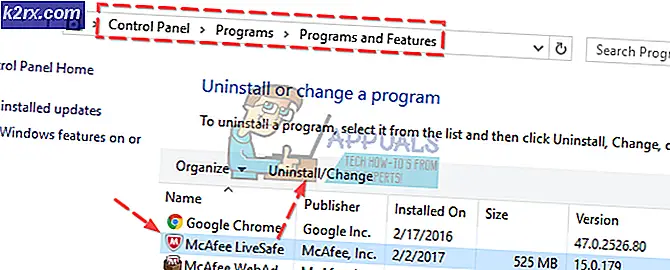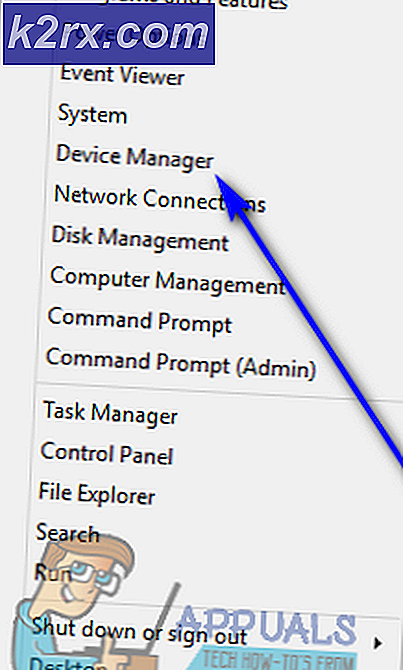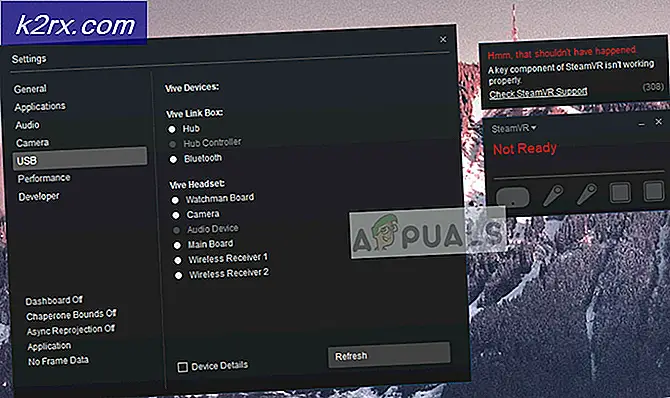‘Foutcode 0x800488fc’ op Xbox oplossen
Xbox is een van de meest populaire consoles die is ontwikkeld en gedistribueerd door Microsoft. De consoles hebben de afgelopen jaren in totaal meer dan 84 miljoen verkochte consoles bereikt en blijven hun populariteit en prestaties vergroten. Vrij recentelijk zijn er echter veel rapporten binnengekomen van de "Foutcode 0x800488fc”Op de console terwijl u zich probeert aan te melden bij de Xbox-account.
Wat veroorzaakt de 'Foutcode 0x800488fc' op Xbox?
Na talloze rapporten van meerdere gebruikers te hebben ontvangen, hebben we besloten het probleem te onderzoeken en een reeks oplossingen te bedenken die het voor de meeste van onze gebruikers hebben verholpen. We hebben ook gekeken naar de redenen waarom het werd geactiveerd en hebben ze hieronder vermeld.
Nu u een basiskennis heeft van de aard van het probleem, gaan we verder naar de oplossing. Zorg ervoor dat u deze implementeert in de specifieke volgorde waarin ze worden gepresenteerd om conflicten te voorkomen.
Oplossing 1: initialiseer de internetrouter opnieuw
In sommige gevallen kan de internetverbinding onstabiel zijn waardoor de fout kan worden geactiveerd. Daarom zullen we in deze stap de internetrouter volledig opnieuw initialiseren door hem uit en weer aan te zetten. Daarom:
- Haal de stekker uit het stopcontact de stroom van de internetrouter.
- Houd de “Kracht”Knop op de router gedurende 1 minuut.
- Plug de stroom weer in en wacht tot internettoegang wordt verleend.
- Controleren om te zien of het probleem aanhoudt.
Oplossing 2: de firmware van de controller bijwerken
Als de firmware van de controller niet is bijgewerkt, kan dit ook voorkomen dat bepaalde elementen van de console correct werken en deze fout activeren. Daarom zullen we in deze stap de firmware voor de controller bijwerken. Daarom:
- Aansluiten de controller naar de console.
- Klik op de "Menu", Scroll naar beneden en klik op de"Instellingen" keuze.
- Klik op "Alle Instellingen", Scroll naar beneden en selecteer"Kinect en apparaten“.
- Selecteer de "Apparaten en Accessoires”Optie en klik op de“Niet toegewezen”Knop.
- Onder de "Apparaat Opties", Scroll naar beneden en selecteer de"Bijwerken”Knop.
- Aansluiten de controller met een USB-kabel en klik op de "Doorgaan met" keuze.
- Volg de instructies op het scherm om de controller bij te werken
- Controleren om te zien of het probleem aanhoudt.
Oplossing 3: de serverstatus controleren
In bepaalde gevallen is de Xbox-server mogelijk niet beschikbaar, waardoor deze fout wordt geactiveerd. Daarom zullen we in deze stap controleren of de servers online zijn. Daarom:
- Open een browser naar keuze.
- Klik op deze link om naar de serverstatussite te gaan.
- Controleren als de “Normaal”Optie is aangevinkt voor de serverstatus.
- Als dit het geval is, betekent dit dat de services online zijn en dat het probleem bij uw apparaat zit.
Opmerking:U kunt hierna het beste de klantenondersteuning bellen om te controleren of er een probleem is met uw console.